המדריך למשתמש ב-Keynote ב-Mac
- ברוכים הבאים
- מה חדש ב-Keynote 14.2
- זכויות יוצרים

שמירה ובחירת שם למצגת Keynote ב‑Mac
כאשר הינך שומר/ת מצגת בפעם הראשונה, עליך להעניק לה שם ולבחור את המיקום שבו היא תישמר ‑ במכתבה או בתיקיה, למשל. לאחר מכן, Keynote שומר באופן אוטומטי את המצגת תוך כדי עבודה. ניתן גם לשנות שם של מצגת בכל שלב, או ליצור עותק שלה בשם אחר.
שמירה ובחירת שם למצגת חדשה
לחץ/י במקום כלשהו בחלון המצגת כדי להפוך אותו לפעיל ואז בחר/י ״קובץ״ > ״שמור״ (בתפריט ״קובץ״ בראש המסך).
הזן/י שם בשדה ״שמור בשם״ ולאחר מכן הזן/י תג אחד או יותר (אופציונלי).
לחץ/י על התפריט הקופצני ״היכן״ ובחר/י מיקום.
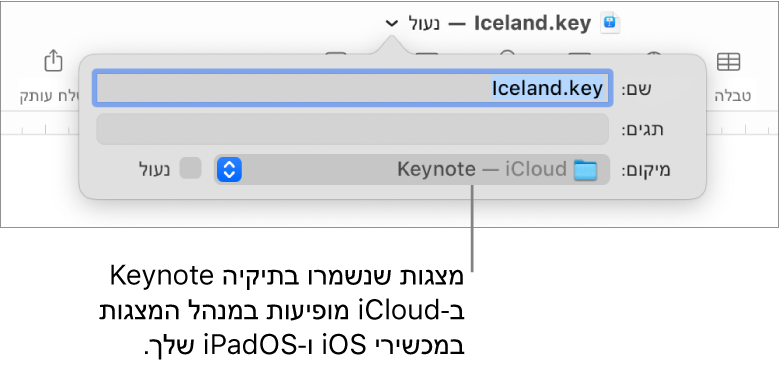
כדי שהמצגת תופיע בכל המכשירים שלך שהוגדרו לשימוש ב‑iCloud Drive, יש לשמור אותה בתיקיה Keynote ב‑iCloud Drive. (כדי לראות אפשרות זו, iCloud Drive חייב להיות מוגדר ב‑Mac.)
על‑מנת לבחור תיקיה חדשה עבור המצגת, לחץ/י על התפריט הקופצני ״מיקום״, בחר/י ״אחר״ ולחץ/י על ״תיקיה חדשה״ בתחתית תיבת הדו‑שיח. הזן/י שם עבור התיקייה ולחץ/י על ״צור״.
לחץ/י על ״שמור״.
שינוי שם של מצגת
לחץ/י על שם המצגת בראש החלון של Keynote והקלד/י שם חדש.
לחץ/י במקום כלשהו מחוץ לתיבת הדו‑שיח כדי לסגור אותה.
שמירת עותק של מצגת
כאשר המצגת פתוחה, החזק/י את מקש Option לחוץ ובחר/י ״קובץ״ > ״שמור בשם״ (מתפריט ״קובץ״ בראש המסך).
הקלד/י שם עבור העותק והקש/י על Return.
העותק נשמר באותו מיקום שבו מאוחסן המקור. ניתן לשנות את מיקום שמירת הקובץ או לשלוח את העותק למישהו אחר.
כדי לשמור עותק של מצגת במבנה אחר (לדוגמה Microsoft PowerPoint, PDF או Keynote ’09), עליך לייצא את המצגת במבנה זה. כדי ללמוד כיצד, ראה/י ייצוא בפורמט PowerPoint או בפורמט קובץ אחר ב‑Keynote ב‑Mac.